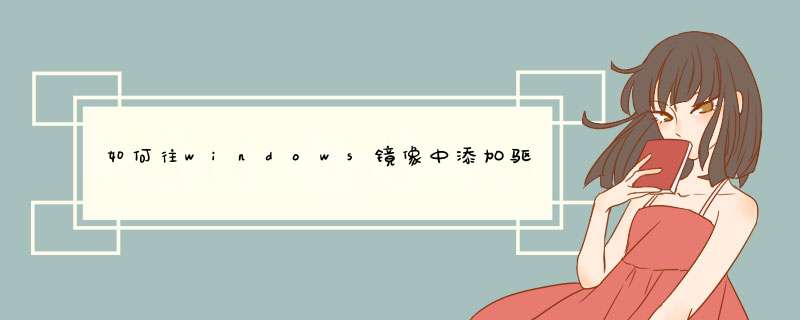
工具/材料:电脑、Windows自动安装工具包。
第一步,将install.wim文件复制到计算机硬盘上(我复制在C盘)。并创建一个文件夹,用于接下来挂载镜像(我创建的为C:\image文件夹)。以管理员模式运行“部署工具命令提示符”,输入dism,可以看到dism命令的相关提示。
第二步,接下来执行此命令将install.wim镜像挂载至之前创建好的image文件夹dism /mount-wim /wimfile:C:\install.wim /name:"Windows 7 Ultimate" /mountdir:C:\image请保证该镜像文件的不是只读文件镇李。
第三步,汪租OK 装载成功。下面可以通过dism /get-mountedwiminfo命令查看挂载后的状态。
第四步,接下来就可以向install.wim镜像中添加设备驱动程序。在本次实验中,我将测试添加一个网卡驱动。驱动程序位于C:\driver文件夹中的EL910.inf文件。执行以下命令以向install.wim镜像中添加设备驱动程序:dism /image:C:\image /add-driver /driver:C:\driver\EL910.inf。
第五步,添加完成后需要卸载镜像并保存刚才对镜像做的更改。执行此命困旅兆令卸载和保存:dism /unmount-wim /mountdir:C:\image /commit。
PE环境,运行桌面上的wim镜像编辑器,选择镜像挂载路碧腔此径,注意镜像挂载方式为可写入,挂载完成后,即可在计算机下看到一个虚拟磁盘,讲USB3.0驱动程序复制到镜像windows文件夹下系统驱动程序对应文件夹,讲驱动安装配置文件拷贝到windows\inf文件夹下,保存设置,卸载镜像。圆并
1. Microsoft 在 Windows 7 的安装光盘并没有集成各个厂商的 USB3.0 驱动,可
以使用下面方法添加 USB3.0 驱动
2. 这里以 HP EliteDesk 800 机型为例,下面是 USB3.0
3. 打开 sp62624\Drivers\ HCSwitch 文件夹, 如果系统是 32 位系统就继续打开 X86,如果是 64 位就打开 X64,复制对应文件夹的所有东西到一个方便的地方, 如 h:\aaa
4. 打开 sp62624\Drivers\xHCI\Win7 文件夹,如果系统是 32 位系统就继续打开 X86,如果是 64 位就打开 X64,复制对应文件夹的所有东西到 h:\aaa
5. 然后在 H 盘新建一个文件夹叫 123(可以随便找地方只是举例)
6. 复制光盘镜像 sources 文件夹中的 boot.wim 和 install.wim 到 h:\aaa
7. 新建一个 TXT 文件
8. 其中 winfile 指映象的绝对路径,mountdir 指映象展开以后的路径。(可以自 行修改)
9. 保存,后缀名改为 bat
10. 右键管理员方式运行 bat(DISM 需要管理员悔迅权限)。然后等程序执行完毕。这
样你的两个 wim 文件就已经写入了 usb3.0 驱动
11. 然后把 wim 文件复制回原来的地方(建议原文件备份)
修改Wim文件需要:WimTool -- Wim文件的图形视窗处理工具
( WimTool是基于WIMGAPI SDK开发的Win32程序)
一、基本介绍
1、WimTool并不是Imagex的GUI,可以脱离Imagex而独立使用。
2、WimTool能提供普通用户对WIM格式文件最常用的处理功能,如制作映像文件、挂载映像、解开Wim映像到硬盘
的目录和向现存的Wim文件加入新的映像卷等。
3、在WimTool中,对Wim文件进行 *** 作处理时,界面元素给用户提供了相当的显示信息,对Wim文件最常见的处理
出现失败时,WimTool会提供失败的说明。
4、WimTool界面采用分页式设计,每页都提供了必要的 *** 作说明、选项要求和注意事项。初次使用的用户请先阅读
每页的 *** 作说明。
二、功能简介
WimTool集成了处理Wim文件的以下常用功能。
1、支持制作不同压缩类型的映像文件。在制作新的映像文件时,用户可以给新的映卷指定映卷名称和映卷描述,并
加上启动标记,同时用户可以在WimTool中指闹逗行定压缩类型。
2、支持向现有的映像文件添加新的映卷,并可指定新映卷的命称和描述,并加上启动标记。向现有映像文件添加新
的映像卷时,WimTool会自动检测原映像文件的压缩类型,并使新加入的映像卷与之匹配。
3、支持挂载和卸载Wim文件。用WimTool挂载Wim文件时,用户可以选择指定的映像文件和挂载目录,同时也可指
定挂载方式(是否可写或只读)。
4、支持向硬盘解开(应用)Wim文件中指定的映像卷,包括解开分割包。WimTool解开Wim文件时会自动检测用户指
定的Wim是否属分割包,并将其它分包系列也解开到指定目录。
5、支持将单一的大体积Wim文件按指定大小分割,分包文件既支持WimTool解开也支持Imagex解开。
6、支持将某一Wim文件中存在的映像卷导入到另一个Wim文件中。导入映像卷的目标Wim文件既支持Imagex *** 作,
也支持WimTool *** 作,如挂载、解开等。
7、支持从已有的Wim文件中删除已有的映像卷条目。
8、支持查看Wim文件的基本属性和详细信息,如映卷名称、映卷描述、压缩类型、映像卷数目、是否属分割包等。
9、支持列出系统所有挂载的Wim映像及其挂载目录、挂载方式等。
10.支持修改现有的Wim映像文件中的某个映卷的名称和描述,并加上启动标记。
11.支持 Mount 、UnMount 和 Apply 三项命令行参数。
12.支持WIM映像文件与WimTool程序直接关联,并可创建右键菜单,方便挂载或打开WIM映像文件。
13.支持列出映像内的文件目录,这个功能相当于ImageX的/DIR参数,可以在PE系统中使用。
14.支持通过配置文件定义捕获映像或解开映像的规则。WimTool的配置文件与ImageX的兼容。在WimTool内置了一份
默认的配置文件,这个配置文件与ImageX的默认配置文件相同。
三、参数说明
WimTool的命令行参数格式如下:
<功能参数>[选项] [<F=映像文件><p=目标路径><I=映卷ID>]
其中尖括号\"<>\"内的参数表示必须输入,方括号\"[ ]\"内的表示可以省略。
1、液哗挂载映像
</Mount>[/W] <F=Wim映像文件><p=目标路径><I=映卷ID>
其中参数 \"/W\" 表示可写方式挂载,省略时表示只读方式挂载,示例:
WimTool.EXE /Mount /W F=D:\\Test.WIM P=D:\\PROGRAMS I=2
2、卸载映像
①.卸载指定挂载目录的映像
</UnMount>[/C] <p=目标路径>
其中参数 \"/C\" 表示卸载时将目标目录指饥变化的内容更新到原映像中,省略时表示不更新原映像,示例:
WimTool.EXE /UnMount /C P=D:\\PROGRAMS
②.卸载所有被挂载的映像
</UnMount></A>
其中选项 \"/A\" 表示卸载所有被挂载的映像,且卸载映像时目标目录的变化不会被更新到原映像中,示例:
WimTool.EXE /UnMount /A
3、解开映像
</Apply>[/Y] <F=Wim映像文件><p=目标路径><I=映卷ID>
其中参数 \"/Y\" 表示不确认目标目录是否已存在文件而直接解开映像(解开的文件有可能覆盖已存在的文件),
省略该参数时,若目标目录已存在文件则要用户确认才执行解开映像 *** 作,示例:
WimTool.EXE /Apply /Y F=E:\\Install.WIM P=C: I=3
欢迎分享,转载请注明来源:内存溢出

 微信扫一扫
微信扫一扫
 支付宝扫一扫
支付宝扫一扫
评论列表(0条)